 Tutoriel logiciel
Tutoriel logiciel
 application mobile
application mobile
 Paramètres de connexion sans fil de l'imprimante HP1005 « Savoir en quelques secondes : comment connecter l'imprimante HP 1005 au WiFi »
Paramètres de connexion sans fil de l'imprimante HP1005 « Savoir en quelques secondes : comment connecter l'imprimante HP 1005 au WiFi »
Paramètres de connexion sans fil de l'imprimante HP1005 « Savoir en quelques secondes : comment connecter l'imprimante HP 1005 au WiFi »
l'éditeur php Strawberry vous propose un guide sur les paramètres de connexion sans fil pour l'imprimante HP 1005. Dans cet article, nous présenterons brièvement et clairement la méthode de connexion de l'imprimante HP 1005 au WiFi, afin que vous puissiez facilement connecter l'imprimante au réseau sans fil. Il n'y a pas besoin d'étapes fastidieuses ni d'opérations compliquées. Suivez simplement les étapes que nous proposons pour réaliser la connexion sans fil de l'imprimante et effectuer les tâches d'impression de manière pratique et rapide. Que vous soyez débutant ou utilisateur expérimenté, notre guide vous facilitera la configuration de la connexion sans fil de votre imprimante. Découvrons-le ensemble !
Si vous ne savez pas comment connecter l'imprimante HP 1005 au wifi, ne vous inquiétez pas, en fait, la méthode est très simple. Lisez simplement le manuel du produit et vous saurez que l'imprimante HP 1005 est une imprimante USB. port imprimante et ne prend pas en charge la connexion aux réseaux filaires et au WIFI sans fil.


Celle qui prend en charge la connexion réseau WIFI sans fil est HP 1005w. Si vous aimez les imprimantes sans fil, vous pouvez également choisir l'imprimante laser sans fil trois-en-un HP 1005w.
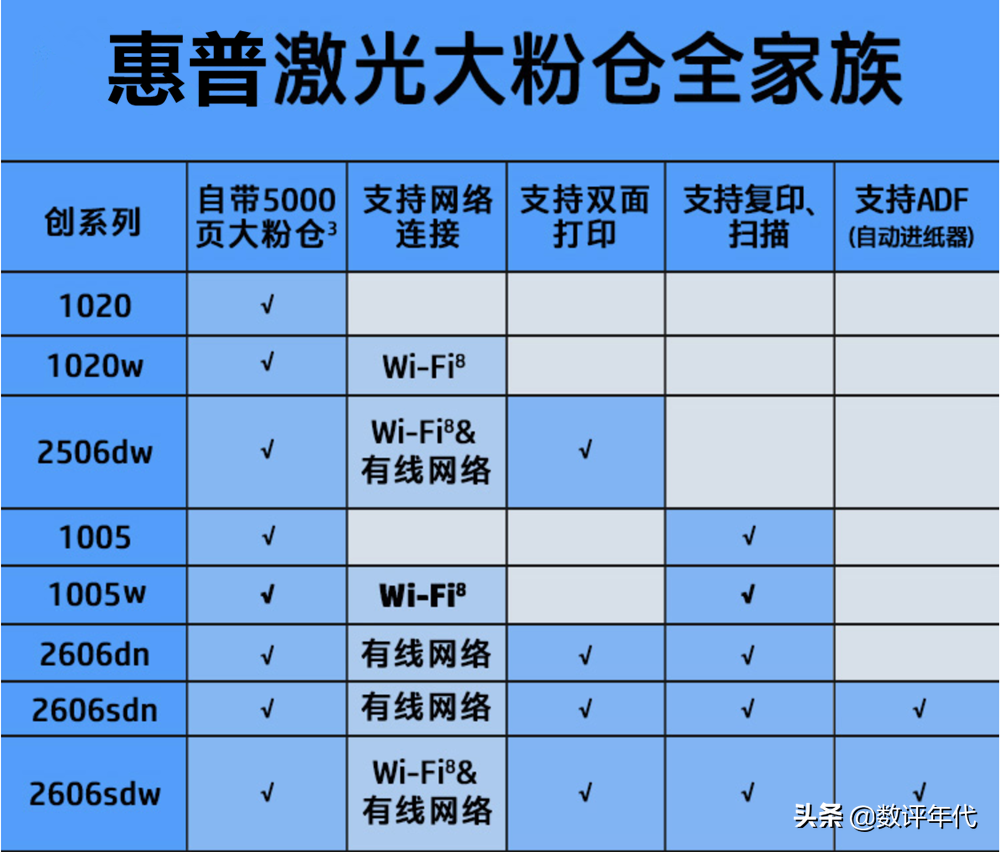
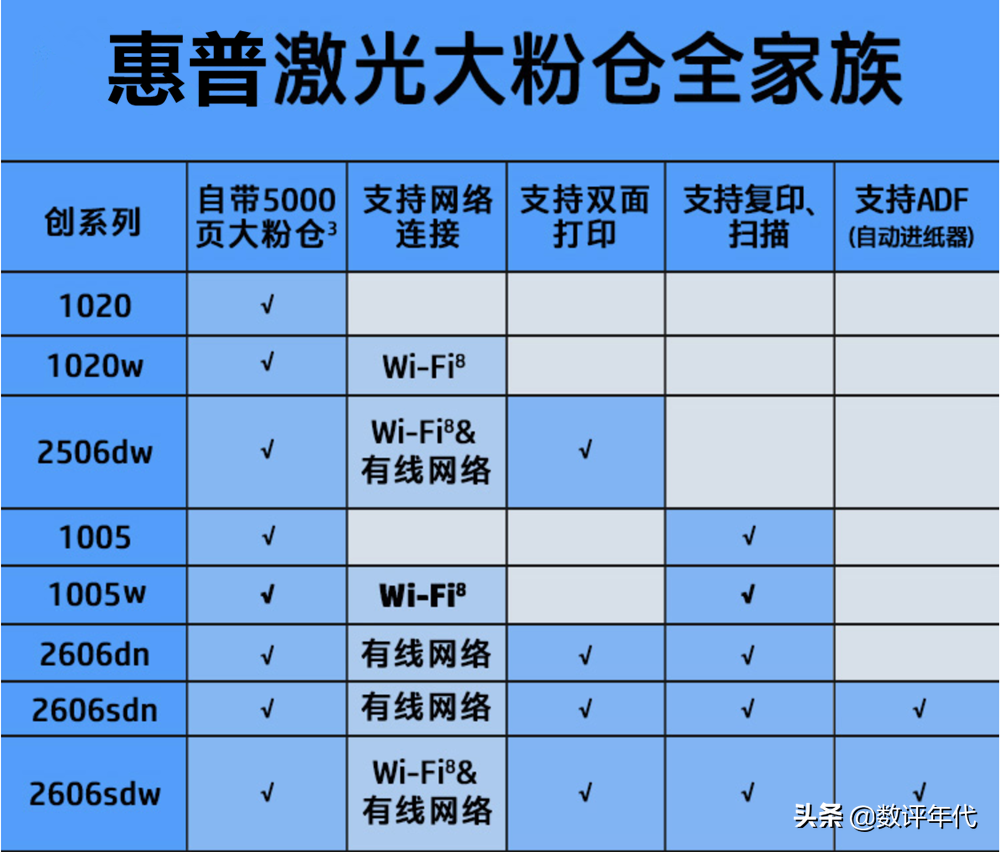
Dans la liste des imprimantes laser HP, on constate que l'imprimante HP 1005 ne prend pas en charge les réseaux filaires et les réseaux WIFI sans fil. Cependant, le HP 1005w prend parfaitement en charge la connexion réseau WiFi.


Voyons comment connecter l'imprimante HP 1005W au wifi.
Première étape : connectez l'imprimante via le câble de données. Dans la barre d'adresse de l'ordinateur, entrez l'adresse IP pour vous assurer que vous pouvez ouvrir le backend de votre propre imprimante via l'IP.
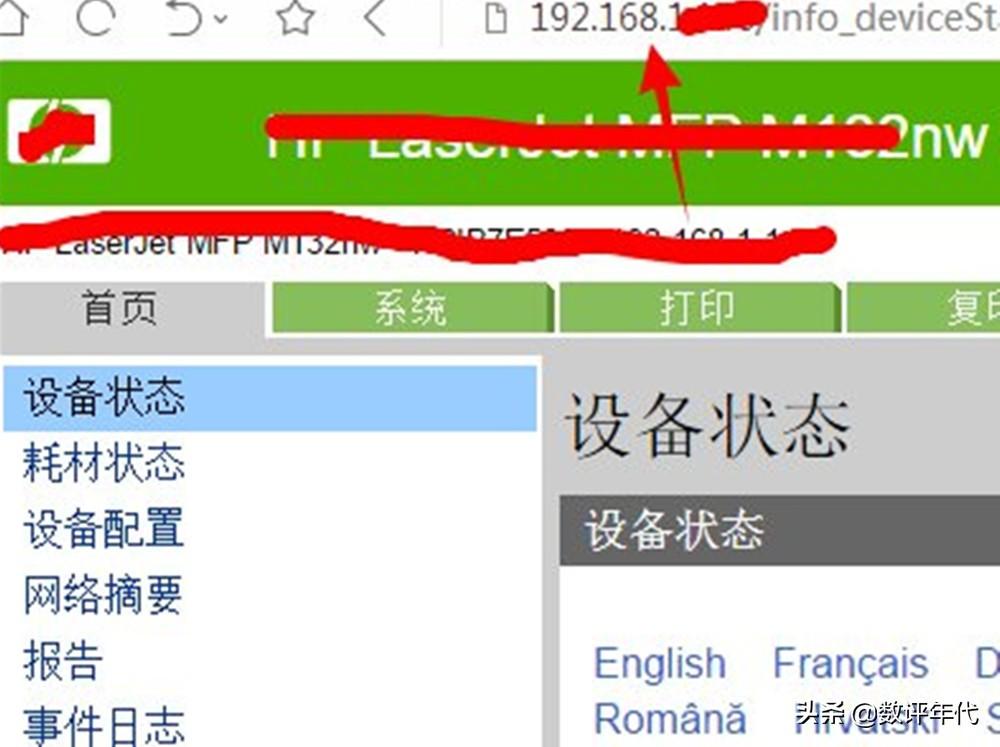
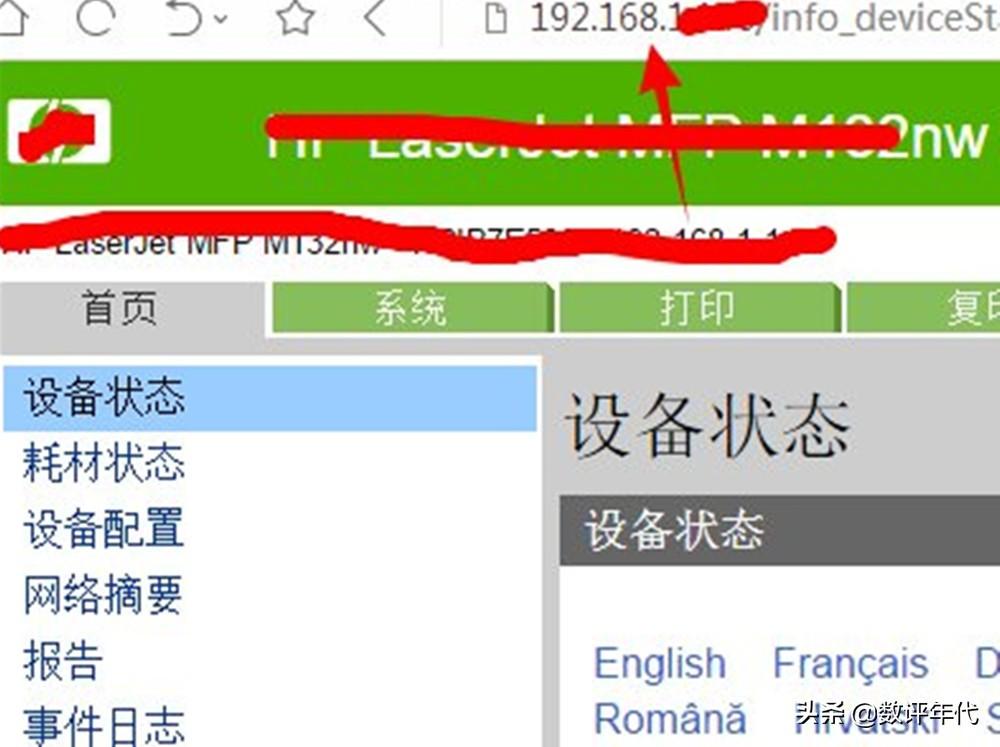
Étape 2 : Cliquez sur [Réseau] dans le menu, continuez à cliquer sur [Configuration sans fil] et cliquez sur [Activer] dans le bon état.
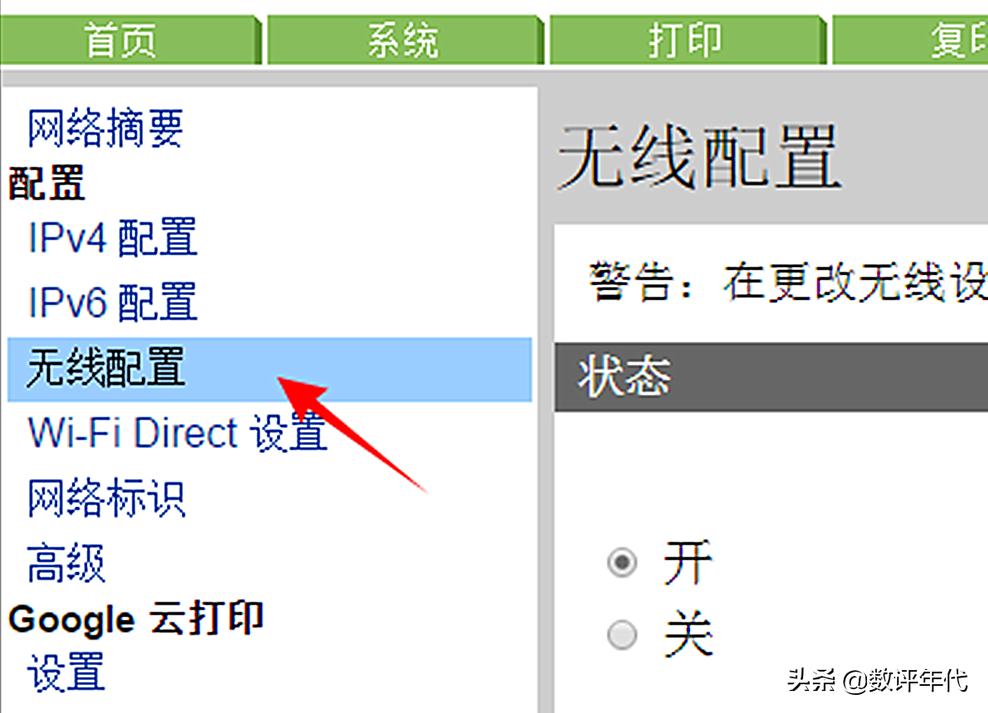
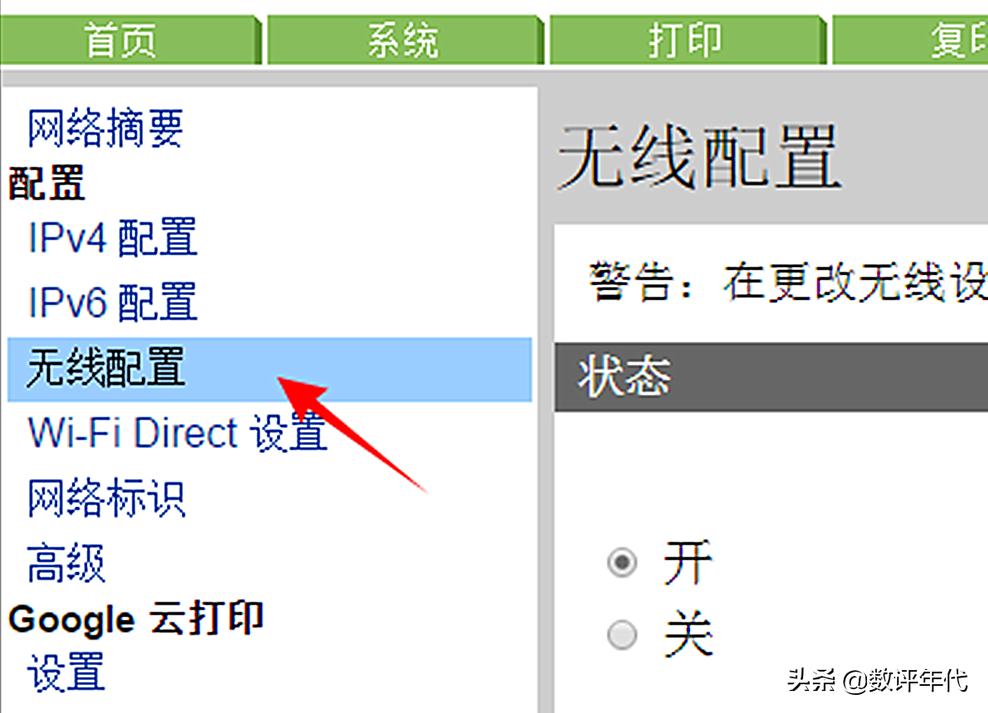
Étape 3 : Sélectionnez votre propre signal WIFI à partir du signal réseau sans fil contextuel et cliquez pour le sélectionner.
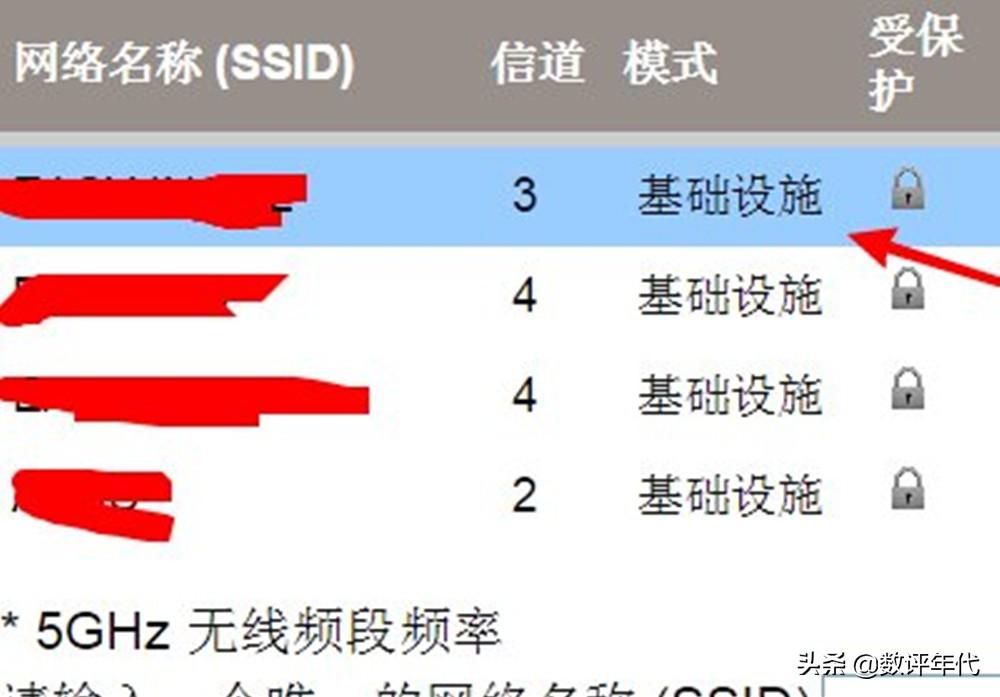
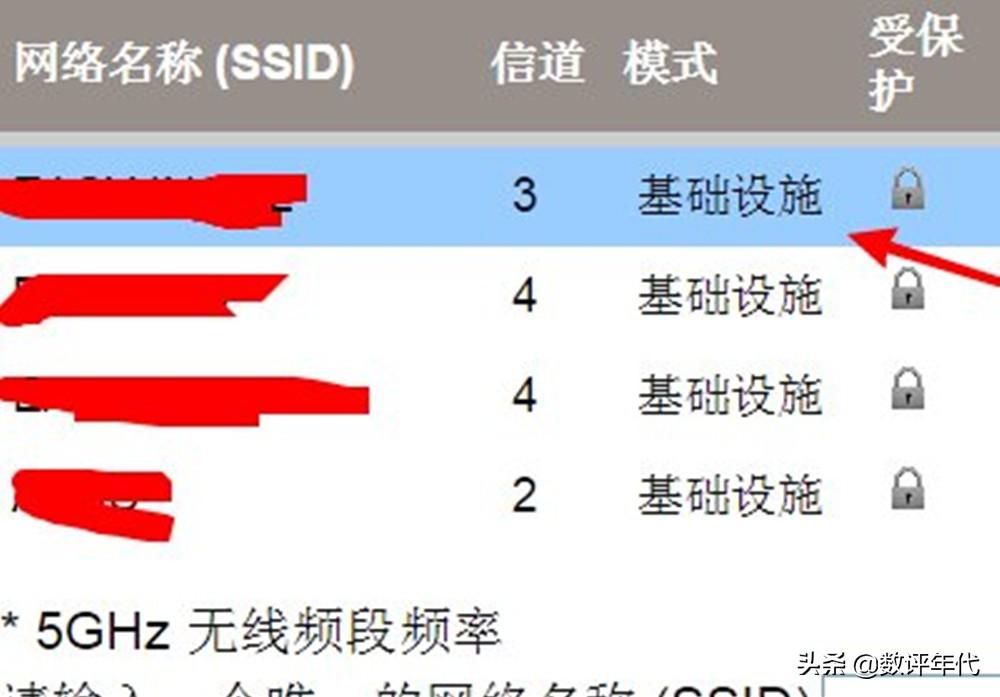
Étape 4 : Après avoir sélectionné le signal, entrez le mot de passe du réseau sans fil dans la boîte de dialogue contextuelle et cliquez sur [Appliquer].
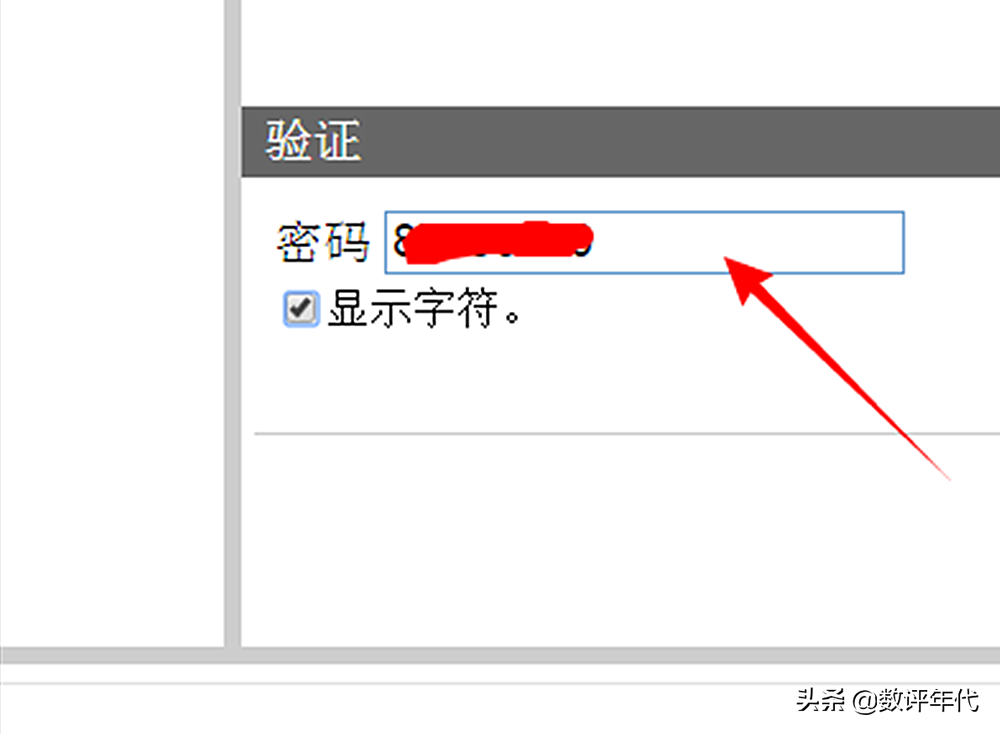
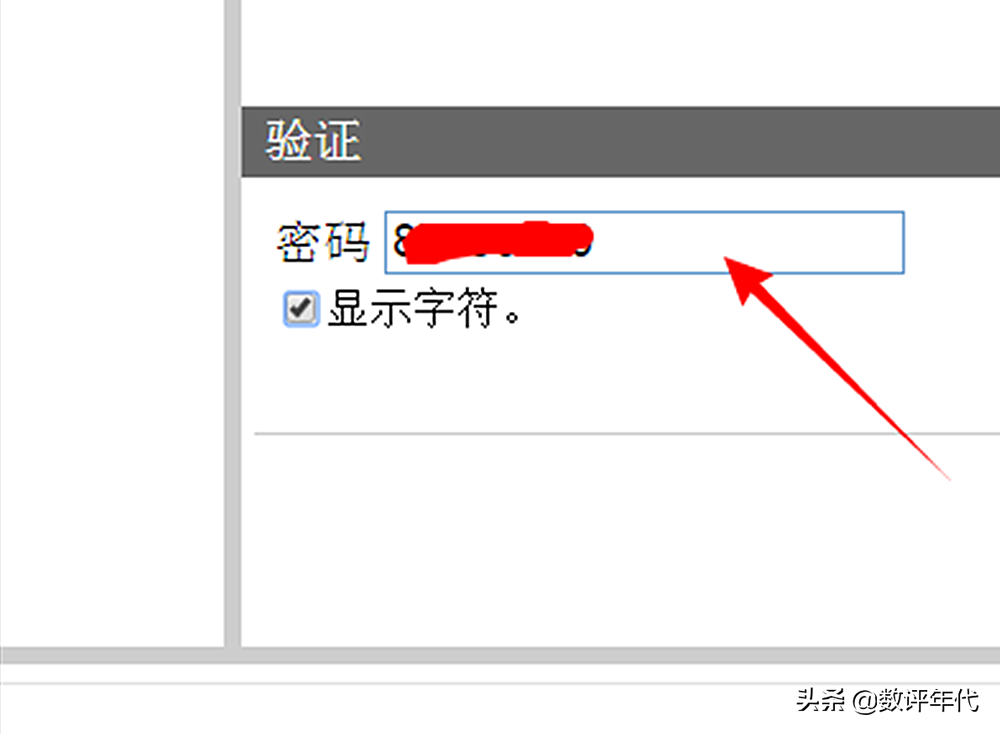
À ce stade, le HP 1005w est connecté au WiFi. Débranchez le câble de données et vous pouvez tester l'impression sans fil.
ok, c'est tout ce que j'ai dit aujourd'hui. J'espère que cela vous sera utile. Après avoir lu attentivement l'article « Paramètres de connexion sans fil pour l'imprimante HP 1005 : Comment se connecter au WiFi pour l'imprimante HP 1005 », je me sens bien. S'il vous plaît, donnez-moi de l'aide. Lorsque vous êtes de mauvaise humeur, il est recommandé de venir sur ce site pour en savoir plus !
Ce qui précède est le contenu détaillé de. pour plus d'informations, suivez d'autres articles connexes sur le site Web de PHP en chinois!

Outils d'IA chauds

Undresser.AI Undress
Application basée sur l'IA pour créer des photos de nu réalistes

AI Clothes Remover
Outil d'IA en ligne pour supprimer les vêtements des photos.

Undress AI Tool
Images de déshabillage gratuites

Clothoff.io
Dissolvant de vêtements AI

AI Hentai Generator
Générez AI Hentai gratuitement.

Article chaud

Outils chauds

Bloc-notes++7.3.1
Éditeur de code facile à utiliser et gratuit

SublimeText3 version chinoise
Version chinoise, très simple à utiliser

Envoyer Studio 13.0.1
Puissant environnement de développement intégré PHP

Dreamweaver CS6
Outils de développement Web visuel

SublimeText3 version Mac
Logiciel d'édition de code au niveau de Dieu (SublimeText3)

Sujets chauds
 1359
1359
 52
52
 Paramètres de connexion sans fil de l'imprimante HP1005 « Savoir en quelques secondes : comment connecter l'imprimante HP 1005 au WiFi »
Feb 06, 2024 pm 07:25 PM
Paramètres de connexion sans fil de l'imprimante HP1005 « Savoir en quelques secondes : comment connecter l'imprimante HP 1005 au WiFi »
Feb 06, 2024 pm 07:25 PM
Si vous ne savez pas comment connecter l'imprimante HP 1005 au wifi, ne vous inquiétez pas, en fait, la méthode est très simple. Lisez simplement le manuel du produit et vous saurez que l'imprimante HP 1005 est une imprimante à port USB. et ne prend pas en charge la connexion aux réseaux filaires et au WIFI sans fil. Celui qui prend en charge la connexion réseau WIFI sans fil est HP 1005w. Si vous aimez les imprimantes sans fil, vous pouvez également choisir l'imprimante laser sans fil trois-en-un HP 1005w. Dans la liste de toute la famille d'imprimantes laser HP, on constate que l'imprimante HP 1005 ne prend pas en charge les réseaux filaires et les réseaux WIFI sans fil. Cependant, le HP 1005w prend parfaitement en charge la connexion réseau WiFi. Voyons comment connecter l'imprimante HP 1005W au wifi. Non.
 Comment connecter une imprimante à un ordinateur sans fil Ci-joint : étapes pour connecter une imprimante sans fil à un ordinateur.
Feb 22, 2024 am 10:40 AM
Comment connecter une imprimante à un ordinateur sans fil Ci-joint : étapes pour connecter une imprimante sans fil à un ordinateur.
Feb 22, 2024 am 10:40 AM
Pour connecter un ordinateur à une imprimante sans fil, recherchez d'abord l'option du périphérique, puis cliquez sur « Ajouter une imprimante », puis entrez l'adresse IP de l'imprimante, recherchez le modèle de votre imprimante et terminez la connexion. Les détails sont les suivants : 1. Prenez le Win10. système à titre d'exemple, ouvrez le coin inférieur gauche du menu « Démarrer », recherchez l'option « Paramètres », ouvrez l'option « Périphériques », cliquez ensuite sur « Ouvrir », cliquez sur « Ajouter une imprimante ou un scanner », puis sélectionnez "L'imprimante dont j'ai besoin n'est pas dans la liste", puis sélectionnez "Utiliser l'adresse TCP/IP ou le nom d'hôte pour ajouter une imprimante". Dans cette étape, vous devez saisir l'adresse IP de l'imprimante pour vous assurer que l'adresse IP est correcte. de l'hôte est correctement trouvé. 3. Recherchez l'hôte, entrez l'imprimante, recherchez l'imprimante que vous souhaitez connecter, puis cliquez sur "Avancé - Port de gestion".
 Comment connecter le Mechanic HG510W à un ordinateur sans fil
Feb 06, 2024 pm 05:13 PM
Comment connecter le Mechanic HG510W à un ordinateur sans fil
Feb 06, 2024 pm 05:13 PM
Certains amis ne savent pas comment se connecter à l'ordinateur après avoir acheté la poignée Mechanic HG510W. Pour faciliter le fonctionnement de chacun, les étapes spécifiques sont écrites. Les utilisateurs qui ne savent pas comment l'utiliser peuvent s'y référer. Comment connecter le Mechanic HG510W à l'ordinateur sans fil 1. Tout d'abord, nous tournons le bouton à l'arrière de la poignée sur la position « X ». Vous pouvez voir les instructions au dos de la poignée pour plus de détails. 2. Ensuite, nous appuyons et maintenons le bouton d'accueil jusqu'à ce que le voyant clignote rapidement, ce qui signifie qu'il est entré en mode d'appairage. 3. Ouvrez ensuite les paramètres de l'ordinateur, recherchez Bluetooth et activez Bluetooth pour le couplage. 4. Cliquez sur Ajouter, puis connectez et associez vos contrôleurs dans l'ordre. Une fois l'appairage réussi, le voyant s'allumera.
 Comment connecter une souris sans fil à un ordinateur portable
Feb 19, 2024 pm 10:50 PM
Comment connecter une souris sans fil à un ordinateur portable
Feb 19, 2024 pm 10:50 PM
Comment connecter une souris sans fil à un ordinateur portable Avec le développement de la technologie, les souris sans fil deviennent de plus en plus populaires parmi les utilisateurs. Par rapport aux souris filaires traditionnelles, les souris sans fil offrent non seulement une plus grande commodité, mais réduisent également les problèmes liés aux cordons de souris emmêlés. Pour de nombreux utilisateurs d’ordinateurs portables, une souris sans fil est un périphérique externe indispensable. Alors, comment connecter une souris sans fil à un ordinateur portable ? Ensuite, cet article vous le présentera en détail. Tout d’abord, il faut préciser que la connexion entre une souris sans fil et un ordinateur portable repose principalement sur deux technologies :
 Comment se connecter à un routeur sans fil pour résoudre le problème de l'impossibilité d'accéder à Internet
Jan 02, 2024 pm 05:04 PM
Comment se connecter à un routeur sans fil pour résoudre le problème de l'impossibilité d'accéder à Internet
Jan 02, 2024 pm 05:04 PM
Lorsqu'ils utilisent un réseau sans fil pour accéder à Internet, de nombreux utilisateurs ont déclaré que l'ordinateur montrait que le réseau sans fil était connecté, mais qu'ils ne pouvaient tout simplement pas accéder à Internet. Parfois, il y a un point d'exclamation. Comment résoudre ce problème ? regardez les détails. Tutoriel ~ Que se passe-t-il lorsque le routeur est connecté sans fil mais ne peut pas accéder à Internet : 1. Premièrement, le mot de passe réseau peut être mal saisi, ce qui entraîne l'impossibilité d'accéder à Internet. 2. Le routeur sans fil dispose d'une configuration de sécurité avancée : dans ce mode, seuls les appareils liés peuvent se connecter. 3. Il existe une autre situation dans laquelle il n'y a pas de frais de réseau. Les utilisateurs peuvent contacter l'opérateur pour vérifier. 4. Le signal réseau est trop faible, ce qui rend la connexion réseau instable, ce qui peut également provoquer cette situation. 5. Connectez-vous au site Web de gestion WiFi et vérifiez en détail si le réseau a été configuré et si les utilisateurs
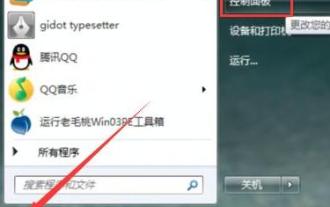 Comment gérer les droits d'accès limités affichés sur la connexion sans fil WIN7
Mar 26, 2024 pm 07:26 PM
Comment gérer les droits d'accès limités affichés sur la connexion sans fil WIN7
Mar 26, 2024 pm 07:26 PM
1. Cliquez sur l'icône Démarrer et sélectionnez Panneau de configuration. 2. Dans l'interface, cliquez pour modifier le mode d'affichage en grandes icônes, puis cliquez sur Gestionnaire de périphériques. 3. Dans la fenêtre, recherchez et ouvrez la carte réseau et sélectionnez la configuration sans fil. 4. Recherchez ensuite l'attribut commençant par 802, modifiez la valeur à droite en LongandShort et cliquez sur OK.
 Comment connecter une souris et un clavier sans fil à un ordinateur
Feb 18, 2024 pm 05:07 PM
Comment connecter une souris et un clavier sans fil à un ordinateur
Feb 18, 2024 pm 05:07 PM
Comment connecter une souris et un clavier sans fil à un ordinateur Avec le développement continu de la technologie, les souris et les claviers sans fil sont devenus l'appareil préféré de nombreuses personnes pour utiliser des ordinateurs. Par rapport aux souris et claviers filaires traditionnels, les appareils sans fil n'ont pas besoin d'être connectés à l'ordinateur via des câbles, ce qui apporte plus de commodité et de liberté. Alors, comment connecter une souris et un clavier sans fil à votre ordinateur ? Découvrons ensemble ci-dessous. Tout d’abord, assurez-vous que votre souris et votre clavier sans fil sont équipés de piles et allumés. Normalement, il y aura un interrupteur sur le couvercle du compartiment à piles de la souris et du clavier, déplacez-le sur la position « ON »
 Que dois-je faire si l'icône de connexion sans fil est manquante dans Windows 7 ?
Jul 12, 2023 pm 11:05 PM
Que dois-je faire si l'icône de connexion sans fil est manquante dans Windows 7 ?
Jul 12, 2023 pm 11:05 PM
De nombreux amis ont répondu que leur icône de connexion sans fil avait disparu ? Aujourd'hui, Xiaobian vous propose la solution à l'icône de connexion réseau Win7 inconnue. Que dois-je faire si l’icône de connexion sans fil disparaît sous Windows 7 ? 1. Accédez au bureau Win7, cliquez avec le bouton droit sur l'icône du réseau et sélectionnez Propriétés pour ouvrir. 2. Cliquez sur Modifier la configuration de l'adaptateur sur le côté gauche de l'interface et entrez l'étape suivante dans l'interface du Centre Réseau et partage. 3. Dans l'interface ouverte, double-cliquez sur l'icône de connexion réseau sans fil pour l'ouvrir. 4. Cliquez sur Propriétés pour ouvrir la fenêtre d'état de la connexion réseau sans fil qui apparaît. 5. Cliquez ensuite sur le bouton de configuration dans la nouvelle interface pour passer à l'étape suivante. 6. Cliquez sur OK avant de connecter Autoriser l'ordinateur à éteindre cet appareil pour économiser de l'énergie.



